ID: 483 post_title: 在Mac系统中通过VNC连接树莓派 author: 有聰哥冇甩拖 post_date: 2015-11-05 23:58:25 post_excerpt: “” layout: post permalink: https://www.rpicn.org/documentation/remote-access/vnc/mac-md-2/ published: true
_theme_show_post_title: 0
在Mac系统中通过VNC连接树莓派
Mac用户需要安装VNC客户端程序。当然也可以使用“共享屏幕”(系统自带),但这样需要复杂的设置。RealVNC可以与树莓派的VNC服务器对接,请前往realvnc.com下载。
压缩包下载完成后解压安装。在选择安装类型时只需选择“VNC客户端”,如下图所示:
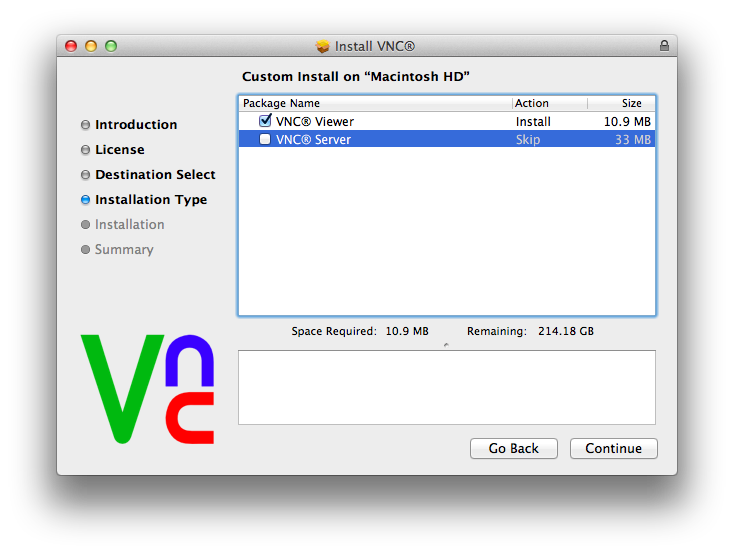
点击Continue继续进行其余的步骤。完成安装后,打开Finder,在窗口的左边点击“程序”,然后在搜索栏中输入“vnc”进行搜索,如有必要,可以在Dock中添加VNC客户端的快捷方式。

进行时会出现一个这样的对话框,请输入树莓派的IP地址,再指定端口号(:0或:1),例如:192.168.0.165:1。
点击Connect按钮,程序会出现下图所示的未加密连接警告:
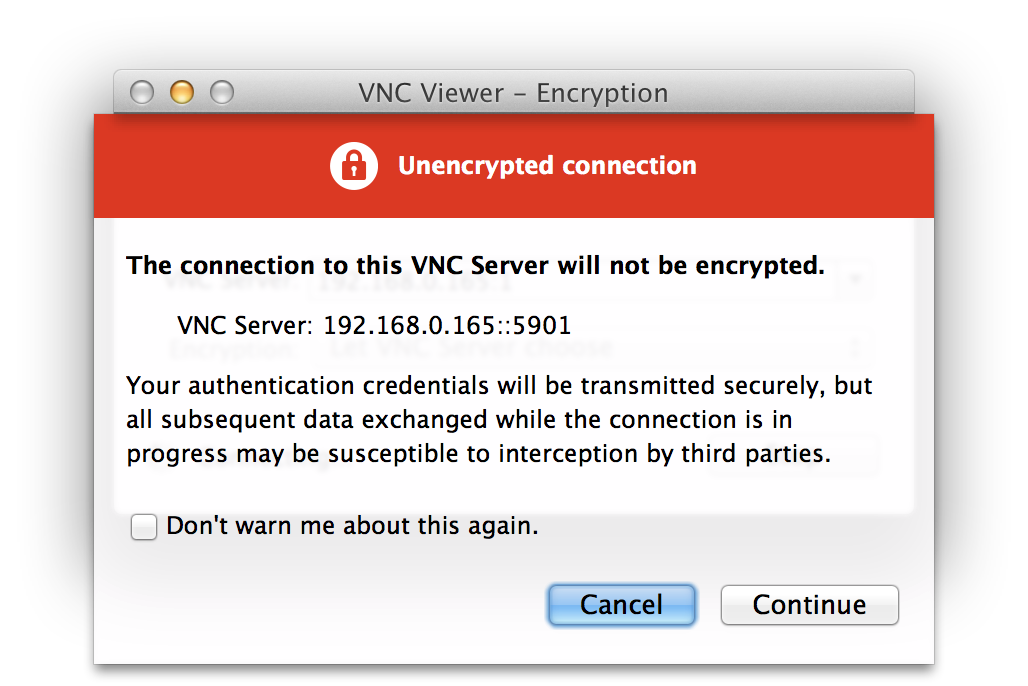
通常如果用户需要通过互联网连接树莓派,必须作斟酌。但如果用户通过局域网或者学校内部网络连接树莓派的话,则毋须担心。点击Continue后再输入较早前在树莓派上架设VNC服务器时所设定的密码,验证成功后就能查看树莓派的桌面。
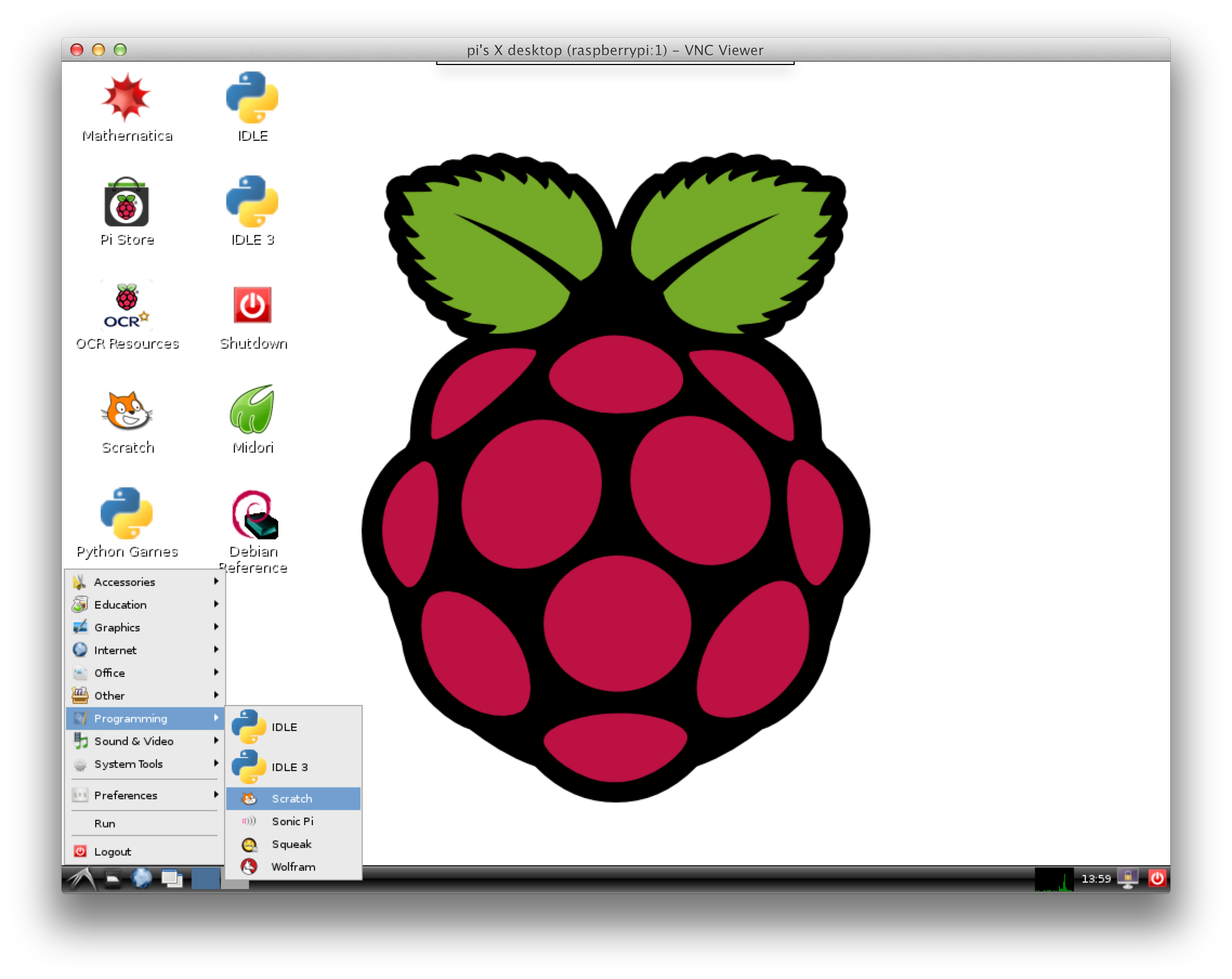
如果想关闭连接,请勿在树莓派的桌面环境中点击退出,只要关闭当前RealVNC的窗口即可,随后再用kill命令来关闭树莓派上运行的VNC服务器。
如需参考RealVNC的使用说明文档,请前往这个页面。

